Win11怎么取消开机密码?Win11开机取消密码的方法
分类:win11教程 2021-08-08
导读: Win11怎么取消开机密码?Win11开机取消密码的方法--Win11系统虽然说是新出的系统,但是它的大多数操作和Win10的操作并没有什么区别。所以当有用户想要取消开机的密码的时候就可以安装Win10系统取消开机密码的方法来取消Win11开机的密码,如果还是不会操作的话就来...
Win11系统虽然说是新出的系统,但是它的大多数操作和Win10的操作并没有什么区别。所以当有用户想要取消开机的密码的时候就可以安装Win10系统取消开机密码的方法来取消Win11开机的密码,如果还是不会操作的话就来看看小编这篇教程吧。

具体步骤:
1、首先直接在搜索框中搜索“netplwiz”。
2、在搜索结果界面中可以找到“netplwiz”程序,点开他。
3、这样就可以打开账户设置了,取消勾选“要使用本计算机,用户必须输入用户名和密码”
4、再点击界面下方的“应用”然后点击“确定”就可以保存了。
5、设置完成后,我们之后启动电脑进入系统前就不再需要使用开机密码了。
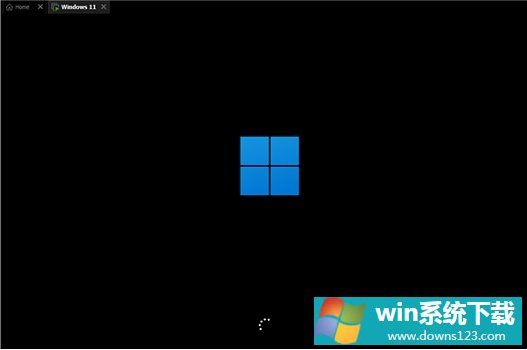
相关文章
- 电脑公司免激活win11 64位全能稳定版v2022.01
- 萝卜家园64位win11共享全新版v2022.01
- 雨林木风win11干净不死机版64位v2022.01
- 番茄花园最新win11 64位超速无死机版v2022.01
- 深度技术win11娱乐内部版64位v2022.01免激活
- 系统之家win11便携增强版64位v2022.01免激活
- Win11不能识别USB设备怎么办?Win11无法识别USB设备的解决方法
- 如何在Win11上本地显示CPU、GPU和RAM使用情况?
- Win11照片查看器如何设置?Win11照片查看器设置方法
- Win11窗口背景颜色如何设置?Win11窗口背景颜色设置的方法


